من منّا لا يمسك هاتفه بين يديه طوال الوقت؟ الجميع يفعل هذا، لكن هناك أوقات تطلّب منك الجلوس أمام جهاز الكمبيوتر أو اللابتوب الخاص بك وهو ما لا يسمح لك بإمساك هاتفك بشكل مستمر خصوصًا لمنع التشتت بين الجهازين! لهذا فنحن جميعة بحاجة لوسيلة للربط بين الجهازين ومزامنة الإشعارات المهمة وكذلك نقل الملفات البسيطة بين الجهازين بسرعة كبيرة! لهذا نشرح لكم اليوم كيفية ربط الهاتف بالكمبيوتر أو اللابتوب ومزامنة الإشعارات وتبادل الملفات فيما بينهم بأكثر من طريقة.
ربط الهاتف بالكمبيوتر
تنفيذ هذه العملية بلا شك سيضطّرنا للاعتماد على برامج خارجية، وهذا حيث أن الهواتف وأجهزة الكمبيوتر لا تأتي بحل موحد يوفر هذه الخاصية هذا مع استثناء وحيد لأجهزة ماك وهواتف آيفون والتي يُمكن ربطها سويًا بسهولة! معظم حديثنا سيكون لمستخدمي الأندرويد والويندوز، لكن مستخدمي الآيفون مع الويندوز سيجدون ضمن هذا المقال حلولًا تناسبهم أيضًا!
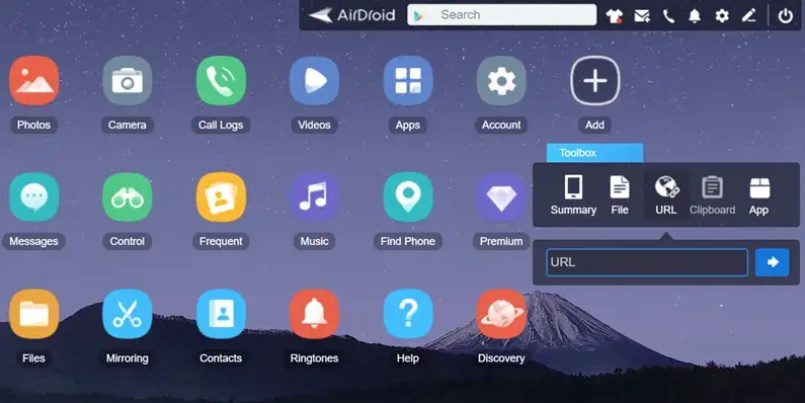
كيفية ربط الهاتف بالكمبيوتر لمزامنة الإشعارات ونقل البيانات باستخدام برنامج AirDroid
برنامج AirDroid هو واحد من أقوى البرامج في هذا المجال على الإطلاق، فهو يتيح لك تحكم كامل من جميع النواحي في هاتفك وأنت غير ممسك به! لكي نبدأ عملية ربط الهاتف باللابتوب أو الكمبيوتر بالاعتماد على هذا البرنامج فسنتبع الخطوات التالية:
1- تحميل التطبيق لهاتفك من هنا
2- فتح التطبيق وإنشاء حساب عليه بالطريقة العادية
3- التوجه إلى إعدادات التطبيق والسماح لك بكل الصلاحيات كما بالصورة التالية:
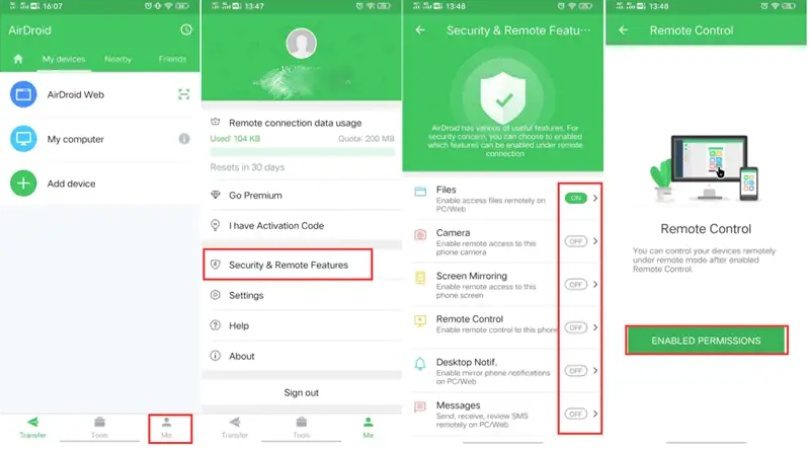
4- توجه الآن إلى web.airdroid.com ومن ثم تسجيل الدخول بنفس الحساب الذي أنشأته منذ قليل
5- ستظهر لك لوحة تحكم فريدة تتيح لك التحكم في كافة إعدادات هاتفك من ناحية، ومن ناحية أخرى سيكون بإمكانك من خلالها أن تقوم بتحميل أو رفع الملفات من وإلى الهاتف وذلك كما بالصورة التالية:
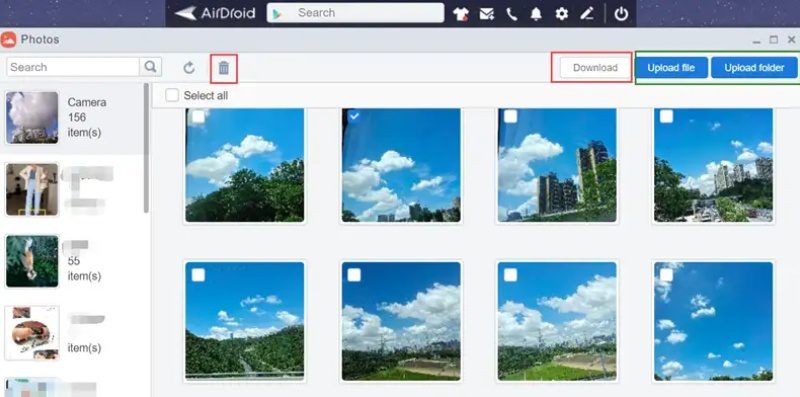
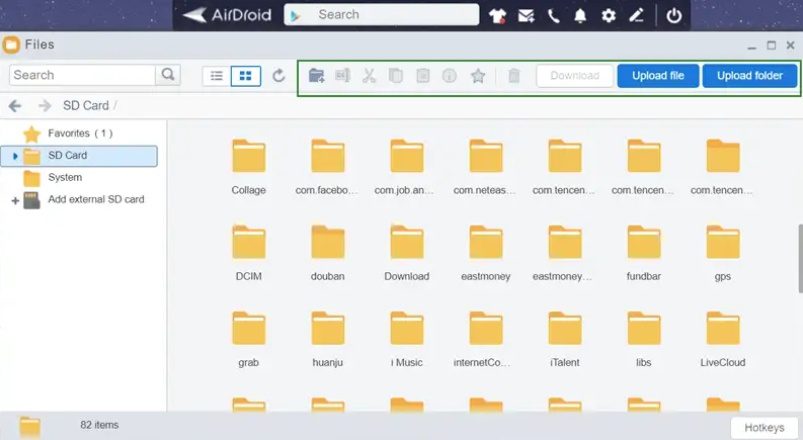
ما سبق ليس كل ما يتيحه لك برنامج AirDroid، بل يتيح لك ايضًا مزامنة الإشعارات التي تصل إلى هاتفك لتظهر على كمبيوترك، لكن هذه الخاصية تطلّب منك تحميل برنامج AirDroid وتنصيبه على الويندوز الخاص بك ومن ثم تسجيل الدخول بنفس الحساب!
أضف إلى كل ما سبق، البرنامج يتيح لك عكس شاشة هاتفك وعرض محتواها على الكمبيوتر، أضف إلى ذلك إمكانية التحكم فيه عن بعد أو فتح الكاميرا والاستماع لمن هم حولك!
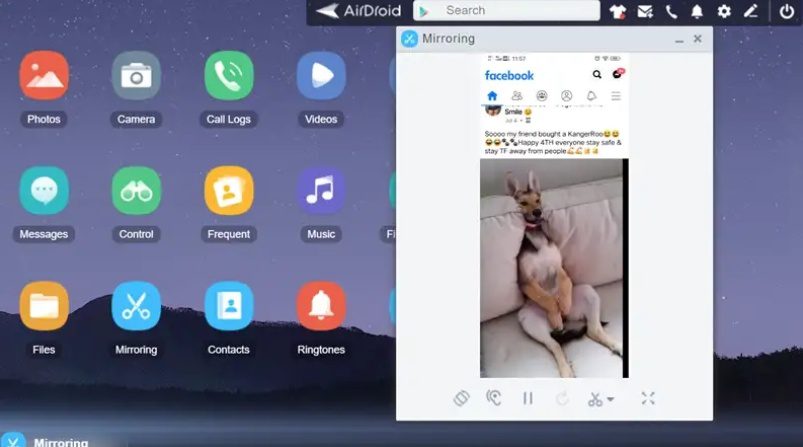
مميزات برنامج AirDroid
• سهل الاستخدام ويعمل على كل الهواتف
• يعمل على ويندوز وعلى المتصفح -كما بالصور بالأعلى- بشكل ممتاز
• يتيح لك مزامنة الإشعارات وتحميل أو رفع الملفات
• يتيح لك إدارة ملفات هاتفك وتنظيمها لاسلكيًا
• يوفّر لك مميزات أمان وخصوصية عالية
• خواص عرض شاشة الهاتف وتصفح الرسائل النصية، جهات الاتصال.. وغيرها.
مزامنة لإشعارات ونقل الملفات من خلال برنامج Pushbullet
البرنامج السابق ممتاز بكل تأكيد، لكن هناك برنامج آخر لا يقل عنه امتيازًا وهو برنامج Pushbullet الرائد، هذا البرنامج متاح منذ سنوات طويلة، وهو يقدّم لك كل ما قد تحتاجه من مميزات لكنه فقير مقارنةً بالبرنامج السابق، وهذا لأنه ليس مخصصًا لإدارة الجهاز بالكامل، بل فقط مزامة الإشعارات ونقل الملفات، وكذلك حفظ النصوص.
على عكس البرنامج السابق، Pushbullet متاح فقط لهواتف أندرويد، بينما متاح لكافة أنظمة تشغيل الكمبيوتر بمختلف أنواعه، لكنه غير متاح لـiOS منذ سنوات،
البرنامج يتيح لك الخيارات التالية:
• ربط جميع أجهزتك مع بعض باستخدام نفس الحساب
• وجود منطقة حرة للدردشة يمكنك أن تكتب فيها أي شيء أو تشارك فيها أي رابط وستبقى موجودة لمطالعتها في أي وقت ومن خلال أي جهاز
• يتيح لك تبادل ونقل الملفات والصور، والمميز أن الصور والملفات تبقى موجودة داخل الدردشة السابق ذكرها في حالة أنك أردت تحميلها مرة أخرى?
• يتيح لك مزامنة الإشعارات، أي أن أي إشعار يصل إلى هاتفك سيظهر تلقائيًا على الكمبيوتر، وسيكون بإمكانك الرد عليه أيضًا، وذلك كما بالصورة التالية:
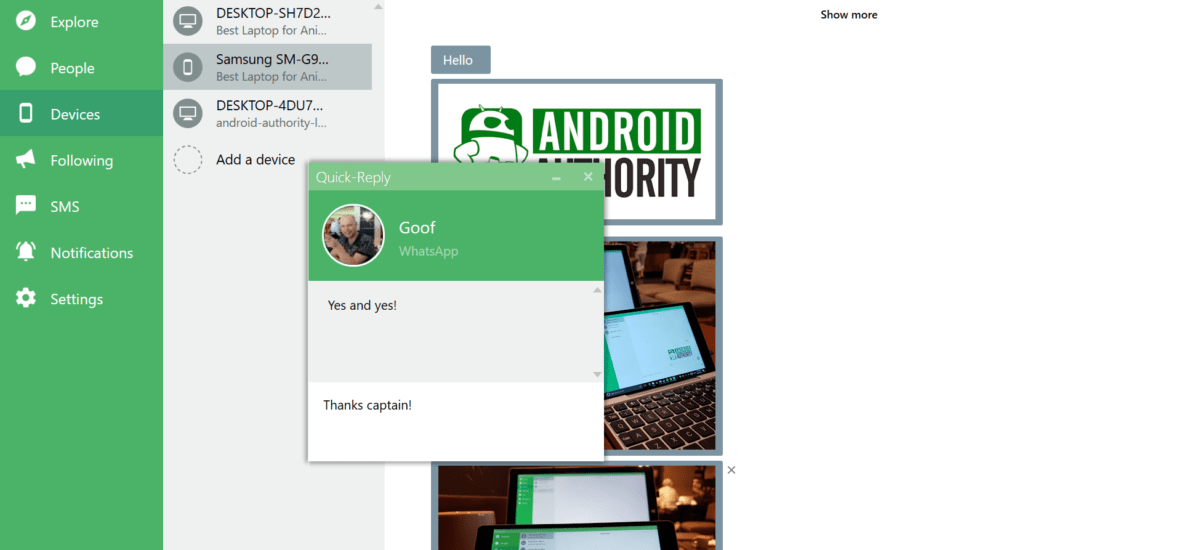
• يتيح لك إدارة الرسائل القصيرة SMS بشكل كامل والرد عليها أيضًا:
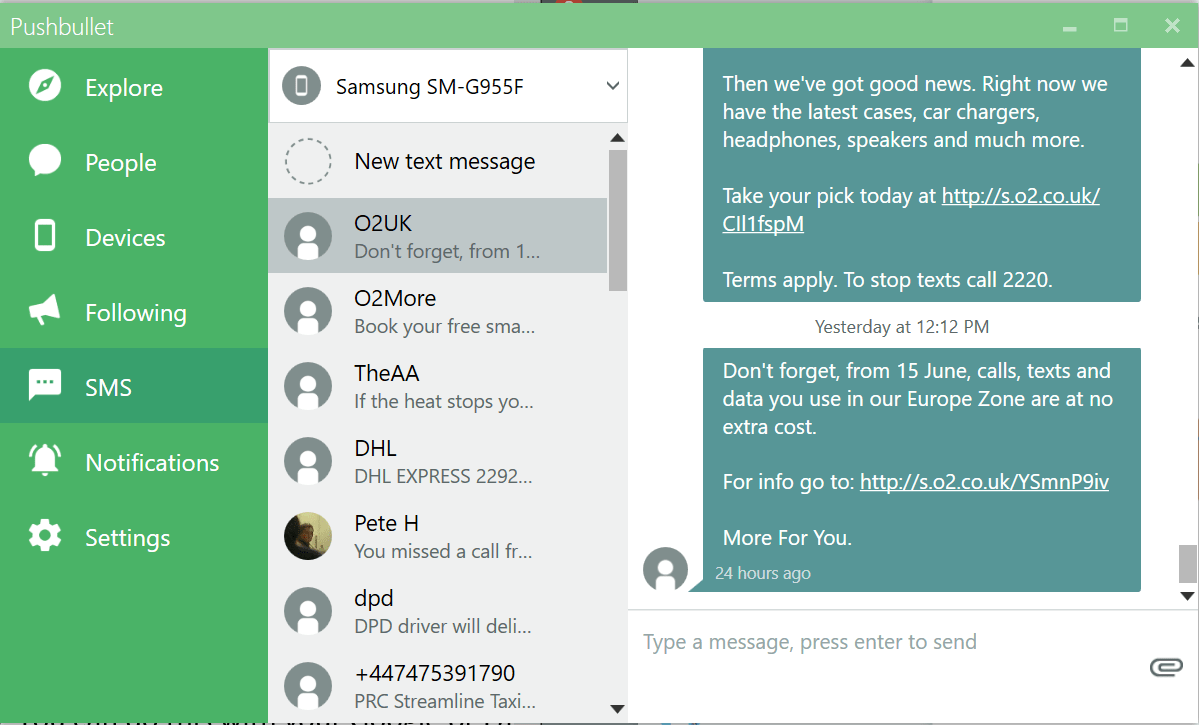
التطبيق يتيح لك أيضًا تصفح ملفات الكمبيوتر من الهاتف أو العكس ونقل أي ملف من أي منهم للآخر بسهولة، كما يتيح لك إعدادات التشفير End-to-End لضمان أمان ملفاتك.
كيفية ربط الهاتف بالكمبيوتر باستخدام برنامج Pushbullet
1- حمّل البرنامج للكمبيوتر ولهاتفك الأندرويد من موقعه
2- أنشئ حساب باستخدام حساب جوجل الخاص بك
3- سجل الدخول في الهاتف والكمبيوتر بنفس الحساب
4- وافق على الصلاحيات والآن أنت مستعد لاستخدام هذا البرنامج المميز
مقالات قد تودّ قراءتها:
• أفضل برنامج مونتاج مجاني 2021
• افضل العاب العالم المفتوح (open world) لعام 2020
شرح استخدام تطبيق Your Phone الخاص بمايكروسوفت
هناك برنامج مثالي آخر لإنجاز عملية ربط الهاتف بالكمبيوتر وهو تطبيق Your Phone الذي تطوره مايكروسوفت بنفسها، ومن هنا نفهم أنه متاح لويندوز 10 فقط، ومن ناحية أخرى فهو أيضًا متاح لهواتف أندرويد فقط نظرًا للقيود التي يفرضها نظام تشغيل iOS كما نعلم.
بشكل أوضح
إن كنت تمتلك جهاز كمبيوتر مع ويندوز 10 فالتطبيق موجود لديك بشكل مسبق، كل ما يجب عليك فعله هو تحميل التطبيق الخاص بالأندرويد من هنا، وكل ما تحتاج فعله الآن هو تسجيل الدخول على تطبيق الأندرويد بنفس حساب مايكروسوفت (حساب Live أو Outlook) الذي تستخدمه على ويندوز 10، كما يجب عليك أن تجعل هاتفك والكمبيوتر متصلين بنفس شبكة الواي فاي، وبعدها سيتم ربط الجهازين تلقائيًا.
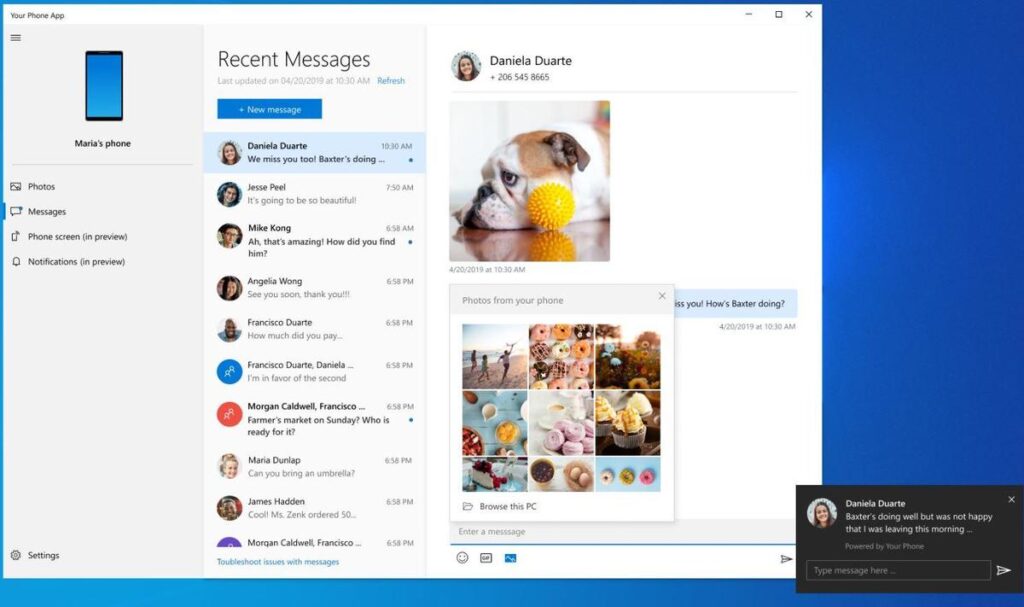
التطبيق يتيح لك الرد على الإشعارات كما ترى من الصورة بالأعلى أسفل اليمين.
كما يتيح لك الرد على الرسائل النصية القصيرة SMS أو إرسالها، التطبيق أيضًا يتيح لك إجراء المكالمات مباشرةً من جهاز الكمبيوتر وأيضًا استعراض أحدث الصور على هاتفك!
والأهم أنه يتيح لك أيضًا استعراض شاشة هاتفك أو تشغيل أي تطبيق من هاتفك في وضع عكس الشاشة?
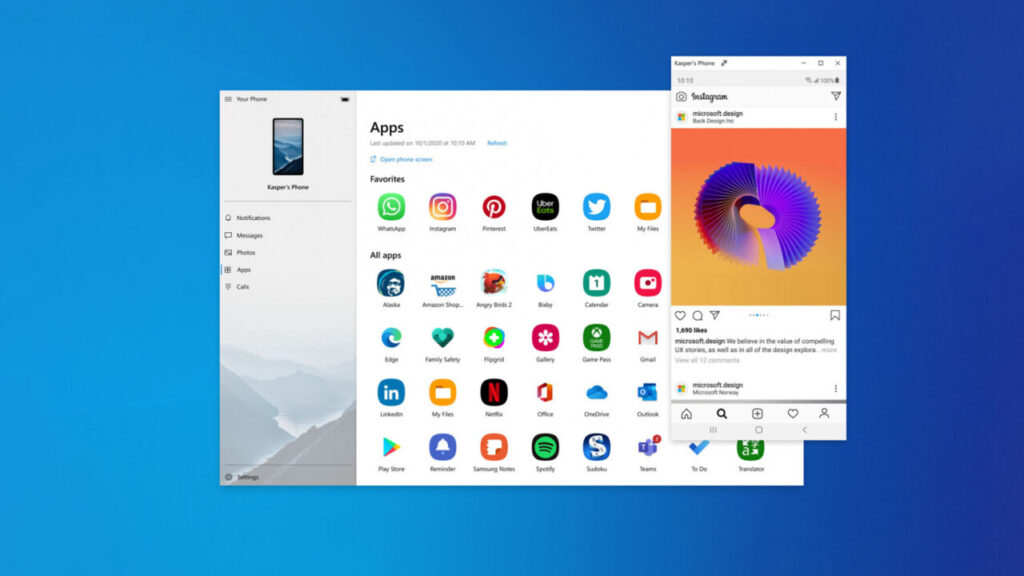
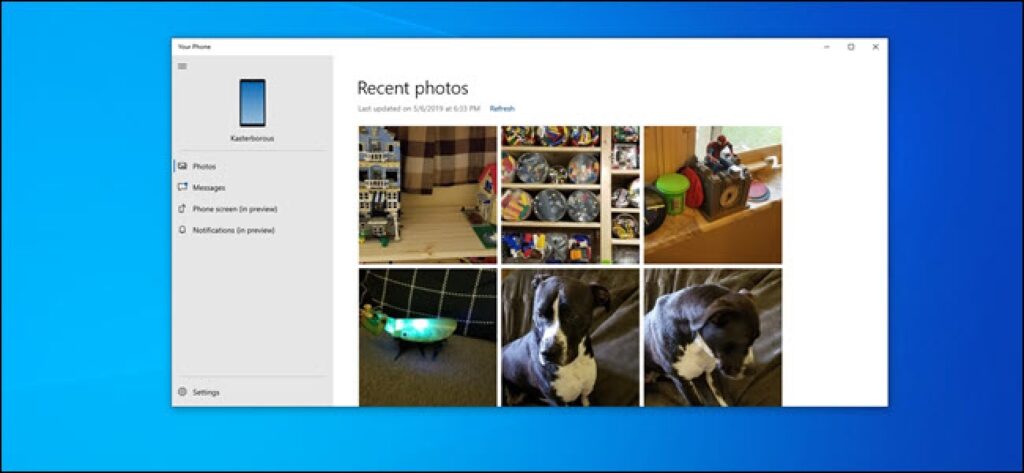
مميزات برنامج Your Phone
• سهل الاستخدام وموجود بشكل مسبق في حواسيب ويندوز 10
• مميزات أكبر لملاك هواتف سامسونج
• إمكانية الرد على الرسائل النصية القصيرة أو إرسالها
• إمكانية مزامنة الإشعارات والرد عليها
• إمكانية إجراء المكالمات مباشرةً من خلاله عبر البلوتوث بين الكمبيوتر والهاتف
• إمكانية استعراض أحدث الصور على الهاتف وتحميلها
• إمكانية تشغيل تطبيقات أندرويد على ويندوز من خلال وضع عكس الشاشة Screen Mirroring
الخاتمة
هنا ينتهي مقالنا، ولا يُمكننا أن ننهيه دون أن نشير إلى تطبيق تيليجرام، صحيح أن تطبيق تيليجرام مخصص للمراسلة إلا أنه يتيح لك خاصية Saved Messages، ومن خلالها يُمكنك إضافة الروابط، الصور والملفات والوصول إليها من أي هاتف أو كمبيوتر آخر باستخدام نفس الحساب!
 كمبيوترجي طريقك الى احتراف عالم الكمبيوتر والتكنلوجيا
كمبيوترجي طريقك الى احتراف عالم الكمبيوتر والتكنلوجيا